|
Объявления:
Это второй урок по созданию фотомонтажа. Первую часть вы можете найти здесь.
Шаг 10: Девушка с воздушными шарами
Откройте фотографию девушки и выделите её.
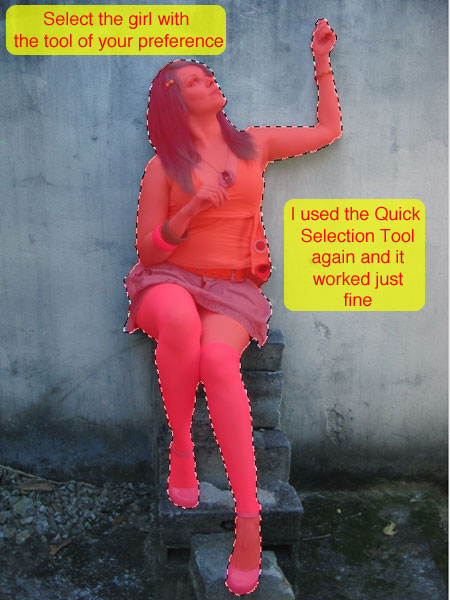
Перенесите девушку в основной документ и поверните в другую сторону (Редактирование – Трансформирование – Отразить по горизонтали) (Edit – Transform – Flip Horizontal). Посадите её на голову черепахи.
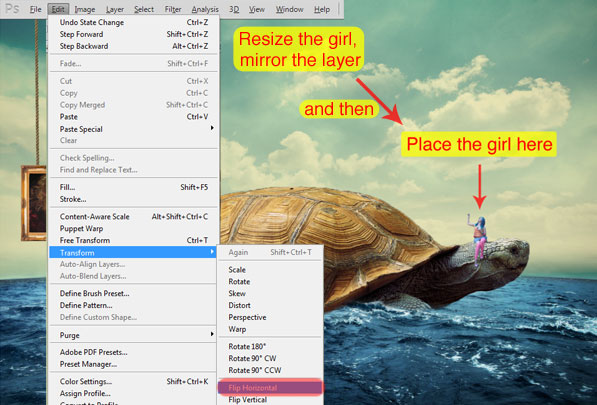
Под девушкой создайте новый слой «Shadow».
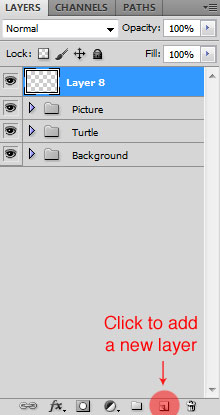
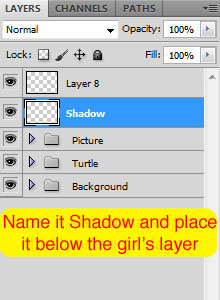
Жёсткой кистью нарисуйте тень под девушкой.

Примените фильтр Размытие по Гауссу (Фильтр – Размытие – Размытие по Гауссу) (Filter – Blur – Gaussian Blur).
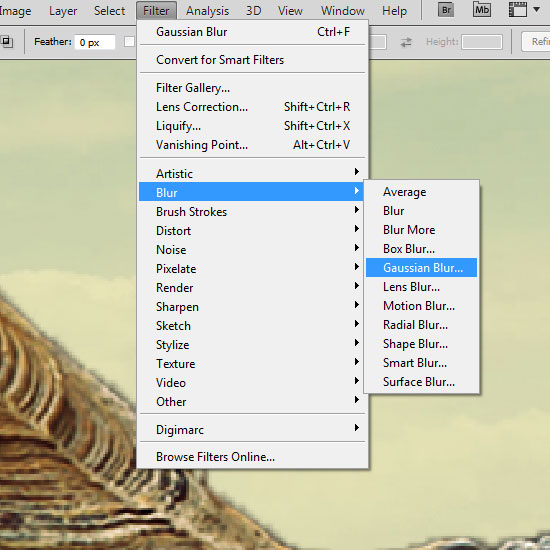
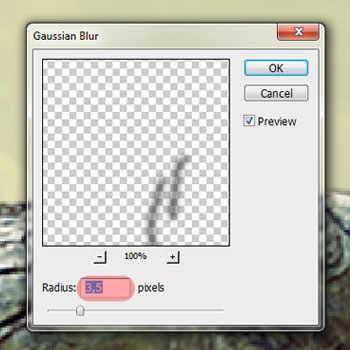

Инструментом Палец (Smudge Tool) размажьте волосы девушки, как показывают стрелки следующего скриншота.
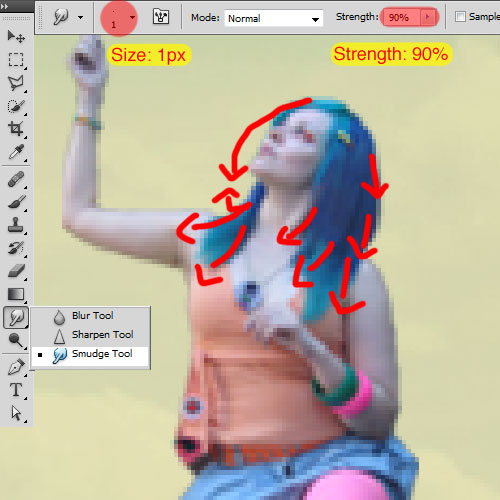
Результат:


Объедините слои девушки в группу.
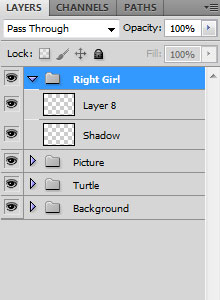
Шаг 11: Воздушные шары
Перенесите воздушные шары в основной документ.



Уменьшите воздушные шары:
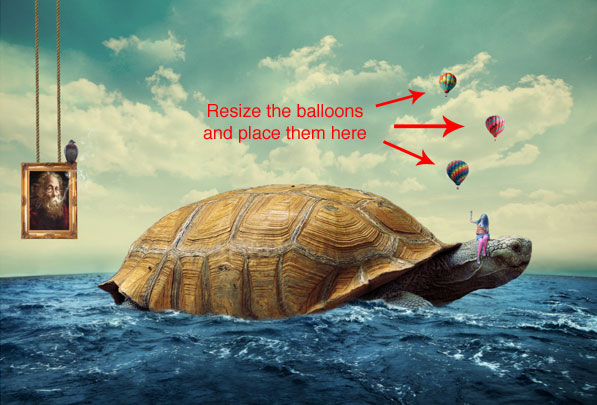
Наклоните их под разным углом.
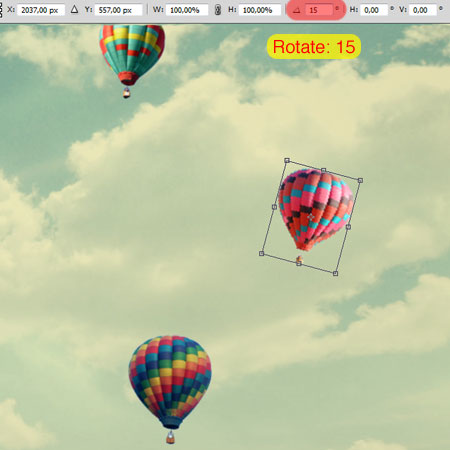
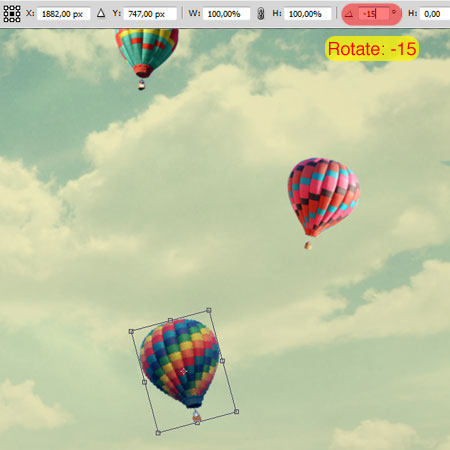

Объедините слои воздушных шаров в группу.
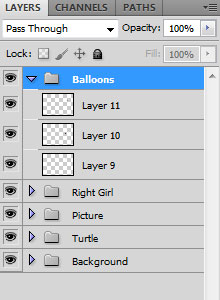
Шаг 12: Ленточки для шаров
Под группой «Right Girl» создайте группу «Ribbons».
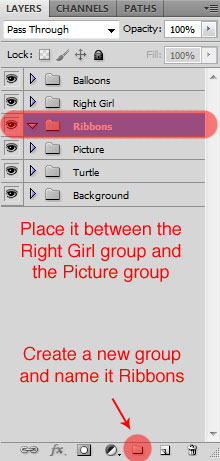
Откройте фотографию ленточек и выделите одну из них инструментом Быстрое выделение (Quick Selection Tool) (W).

Перенесите ленточку в наш документ, уменьшите её и положите в руку девушки.
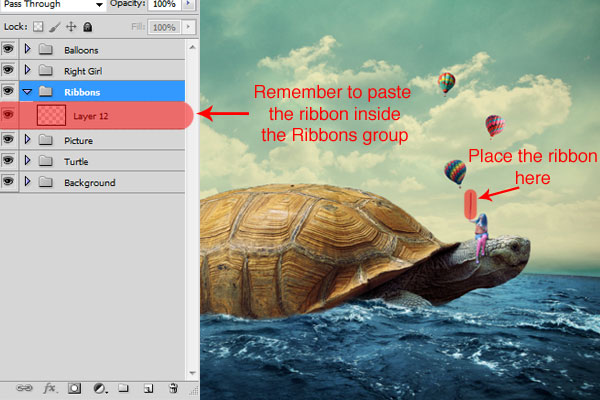
Активируйте режим Свободное трансформирование (Ctrl + T), кликните правой кнопкой мыши на холсте и выберите режим Деформация (Warp).
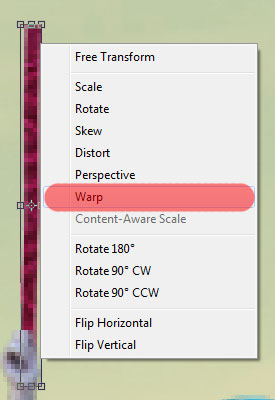
Соедините ленточку с шаром.
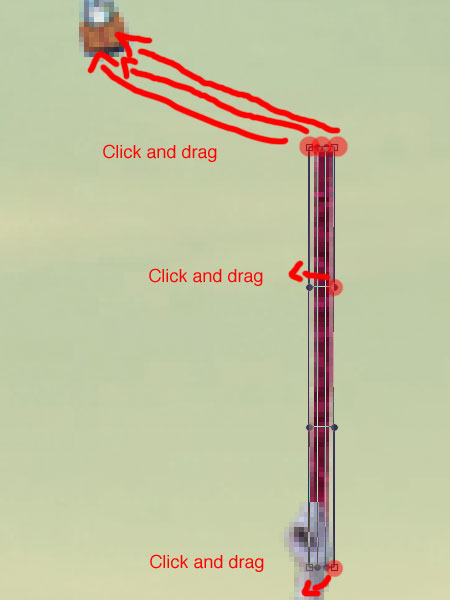
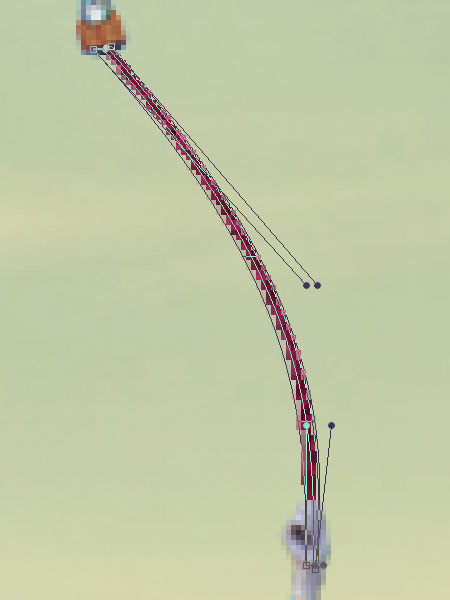
Вставьте красную ленточку ещё раз и соедините её с первой.

Удлините ленточку инструментом Свободное трансформирование (Ctrl + T).
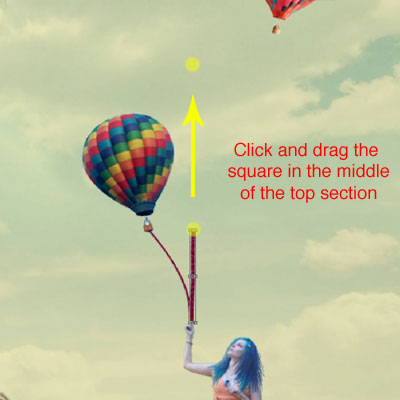
Соедините её с другом шаром.


Результат:

Вставьте красную ленточку ещё раз и расположите её поверх двух предыдущих.

Удлините ленточку.
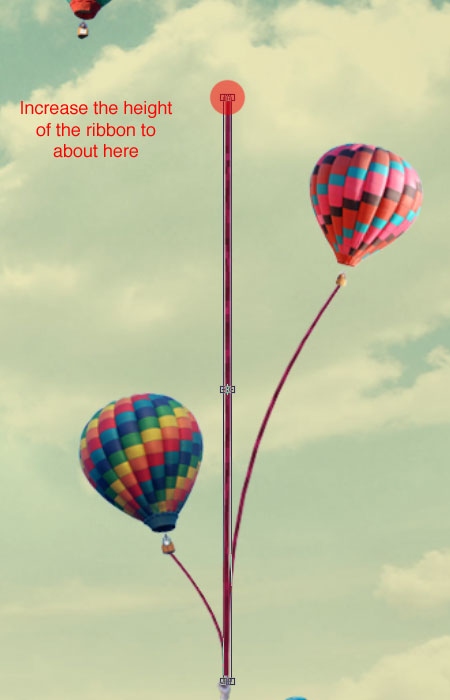
Соедините с последним шаром в режиме деформации.


Результат:

Все слои ленточек должны быть в группе «Ribbons».
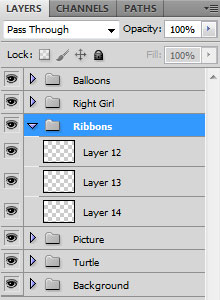
Шаг 13: Рука, тянущая воздушный шар
Откройте фотографию руки и выделите её.

Перенесите руку в наш документ и поверните её в другую сторону.
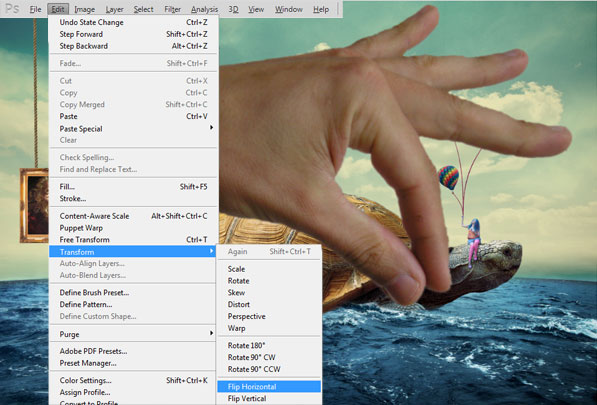
Уменьшите руку и расположите её, как показано на скриншоте.

Создайте новый слой «SHadow» под рукой.
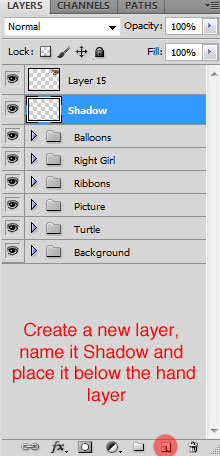
Нарисуйте тень под пальцами.

Выделите слой с воздушным шаром.
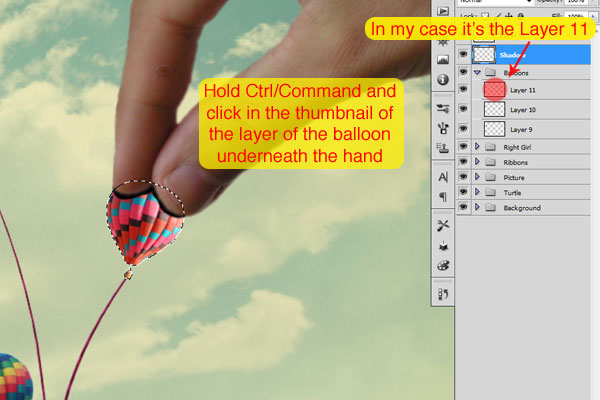
На слое тени примените фильтр Размытие по Гауссу (Фильтр – Размытие – Размытие по Гауссу0 (Filter – Blur – Gaussian Blur).
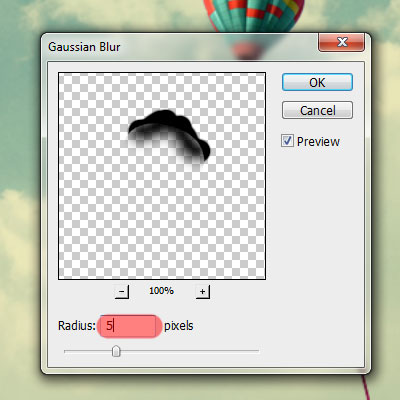
Результат:

Инструментом Точечная восстанавливающая кисть (Spot Healing Brush Tool) (J) удалите точку на пальце.
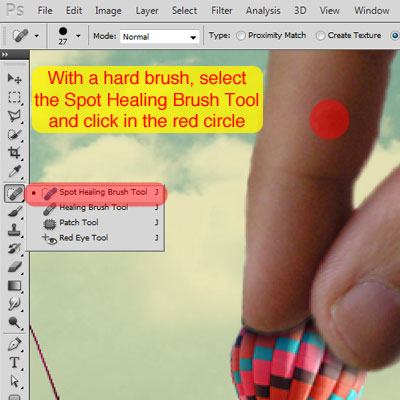

Объедините оба слоя в группу «Hand».
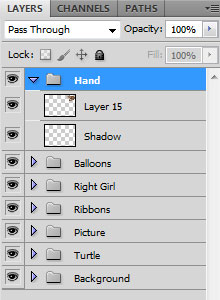
Шаг 14: Парящее окно
Откройте фотографию окна и нарисуйте контур инструментом Перо (Pen Tool) (P), как показано на скриншоте.
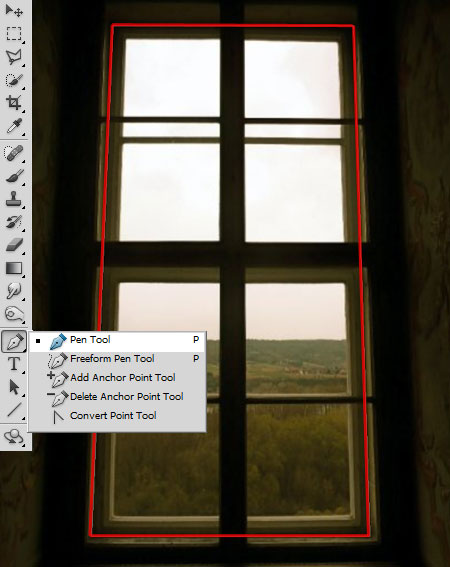
Кликните правой кнопкой мыши на холсте и выберите пункт Образовать выделенную область (Make Selection).
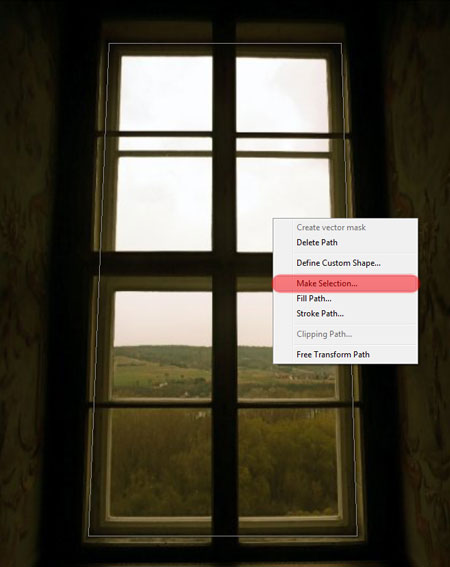
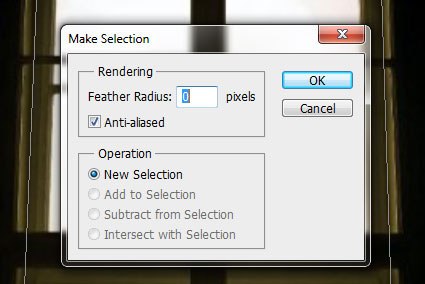
Перенесите окно в основной документ и уменьшите его.

Инструментом Прямоугольная область (Rectangular Marquee Tool) (M) выделите стёкла. Чтобы создать несколько выделенных областей, нужно удерживать клавишу Shift.
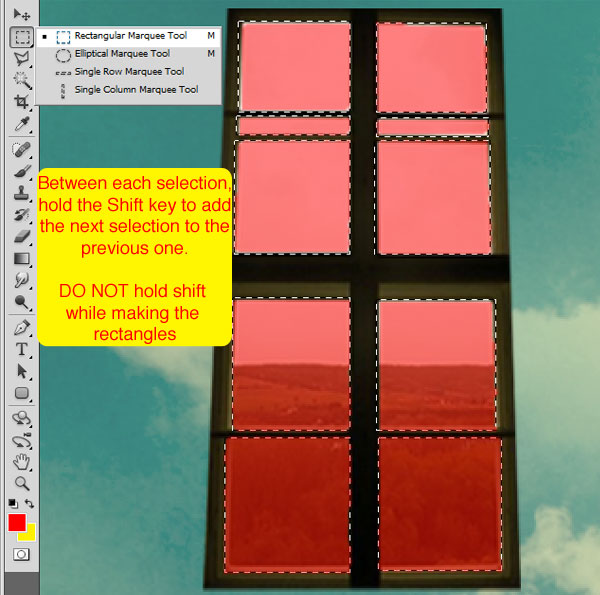
Сохраните выделение в меню Выделение – Сохранить выделенную область (Select – Save Selection).
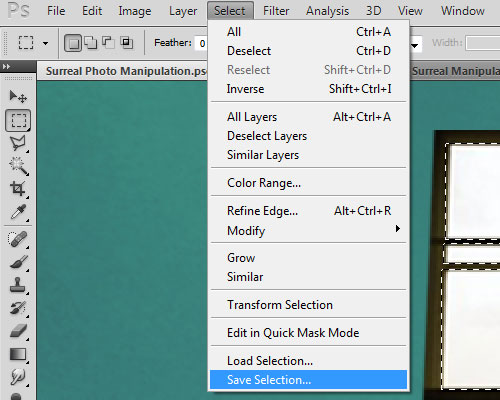
Назовите его «Window Frame».
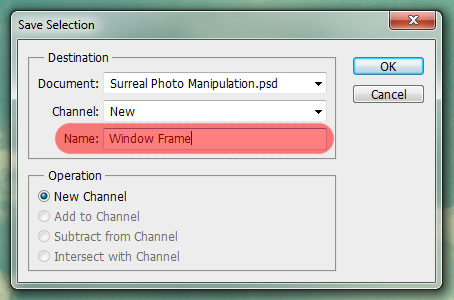
Откройте готовое фоновое изображение, выделите его (Ctrl + A) и перенесите в основной документ.


Перейдите в меню Выделение – Загрузить выделенную область (Select – Load Selection).
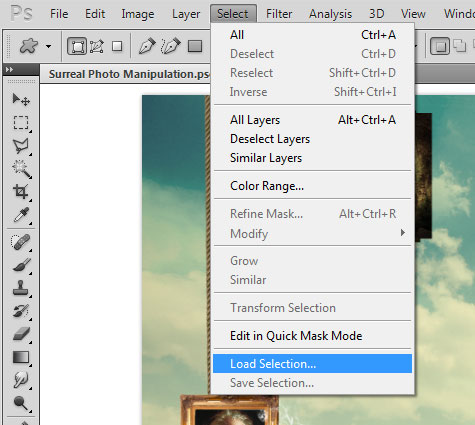
Выберите выделение «Window Frame».
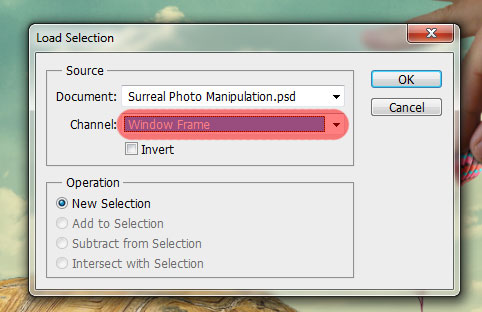
К слою с фоновым изображением добавьте маску.
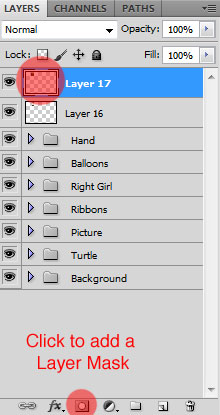

Для слоя изображения в окне создайте корректирующий слой Чёрно-белое (Black & White):
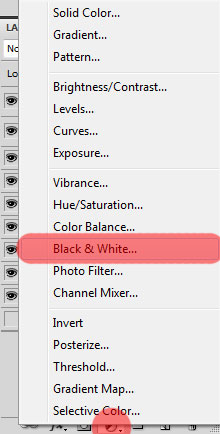
Понизьте непрозрачность этого слоя до 30%.
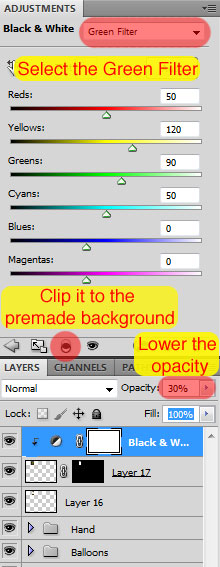

Кликните дважды на слое с рамой окна, чтобы открыть окно стилей:
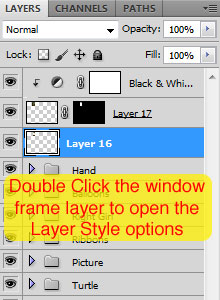
Примените следующие стили:
Отбрасывание тени (Drop Shadow):
Режим наложения (Blend Mode): Умножение (Normal); Цвет (Color): Черный
Непрозрачность (Opacity): 79%
Угол (Angle): 90 градусов; Глобальное освещение (Use Global Light): Включено
Смещение (Distance): 5 пикселей
Размах (Spread): 20%
Размер (Size): 15 пикселей
Контур (Contour): По Гауссу (Gaussian); Сглаживание (Anti-aliased): Включено
Шум (Noise): 0%
Слой выбивает тень (Layer Knocks Out Drop Shadow): Включено
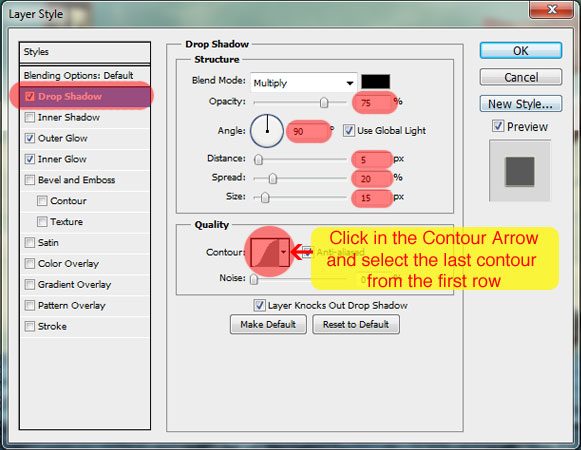
Внешнее свечение (Outer Glow):
Режим наложения (Blend Mode): Осветление (Screen)
Непрозрачность (Opacity): 50%
Шум (Noise): 0%
Цвет (Color): Белый
Метод (Technique): Мягкий (Softer)
Размах (Spread): 0%
Размер (Size): 5 пикселей
Контур (Contour): Линейный (Linear); Сглаживание (Anti-aliased): Выключено
Диапазон (Range): 50%
Колебание (Jitter): 0%
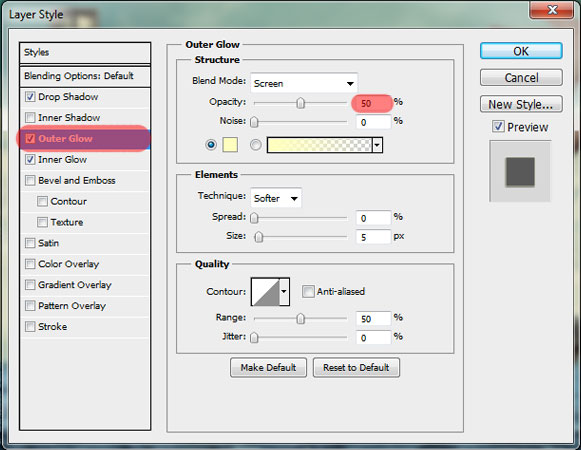
Внутреннее свечение (Inner Glow):
Режим наложения (Blend Mode): Осветление (Screen)
Непрозрачность (Opacity): 75%
Шум (Noise): 0%
Цвет (Color): Белый
Метод (Technique): Мягкий (Softer)
Источник (Source): На краях (Edge)
Стягивание (Choke): 0%
Размер (Size): 5 пикселей
Контур (Contour): Линейный (Linear); Сглаживание (Anti-aliased): Выключено
Диапазон (Range): 50%
Колебание (Jitter): 0%
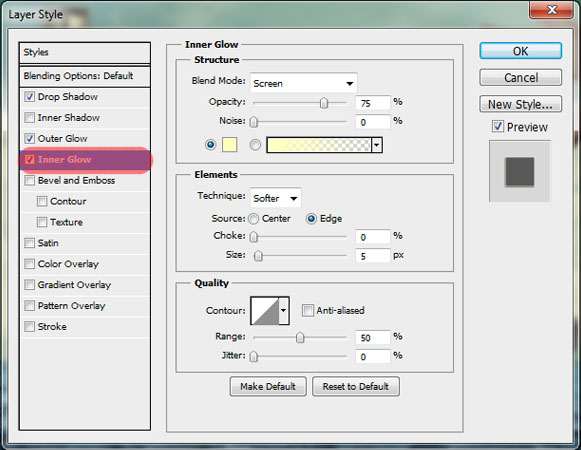

Объедините все слои окна в группу (Ctrl + G).
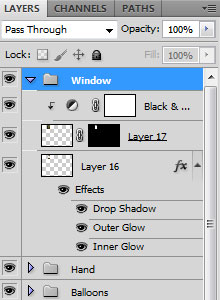
Шаг 15: Лестница
Откройте фотографию лестницы и выделите её инструментом Перо (Pen Tool) (P).

Перенесите лестницу в наш документ.

Поместите её в отдельную группу.
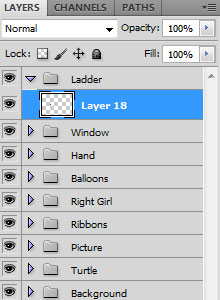
Шаг 16: Девушка на лестнице
Откройте фотографию другой девушки и выделите её.

Перенесите девушку в наш документ и поставьте её на лестницу.

Инструментом Палец (Smudge Tool) размажьте волосы девушки.
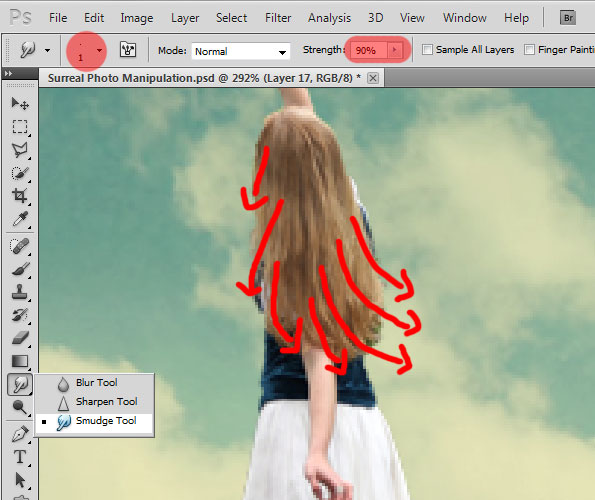

Результат:

Поместите слой девушки в группу «Left Girl».
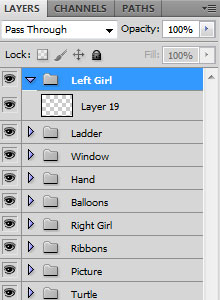
Продолжение этого урока вы можете найти по этой ссылке.
 Читайте также: Читайте также:
Если у Вас есть вопросы, можете задать их на нашем форуме.
Буду благодарен, если поделитесь ссылкой на эту страницу в одном из сервисов:
Присоединяйтесь к нам в Facebook (просто нажмите кнопку "Мне нравится"):
Понравился материал? Присоединяйтесь к нам в Твиттере @globatornet .
|


